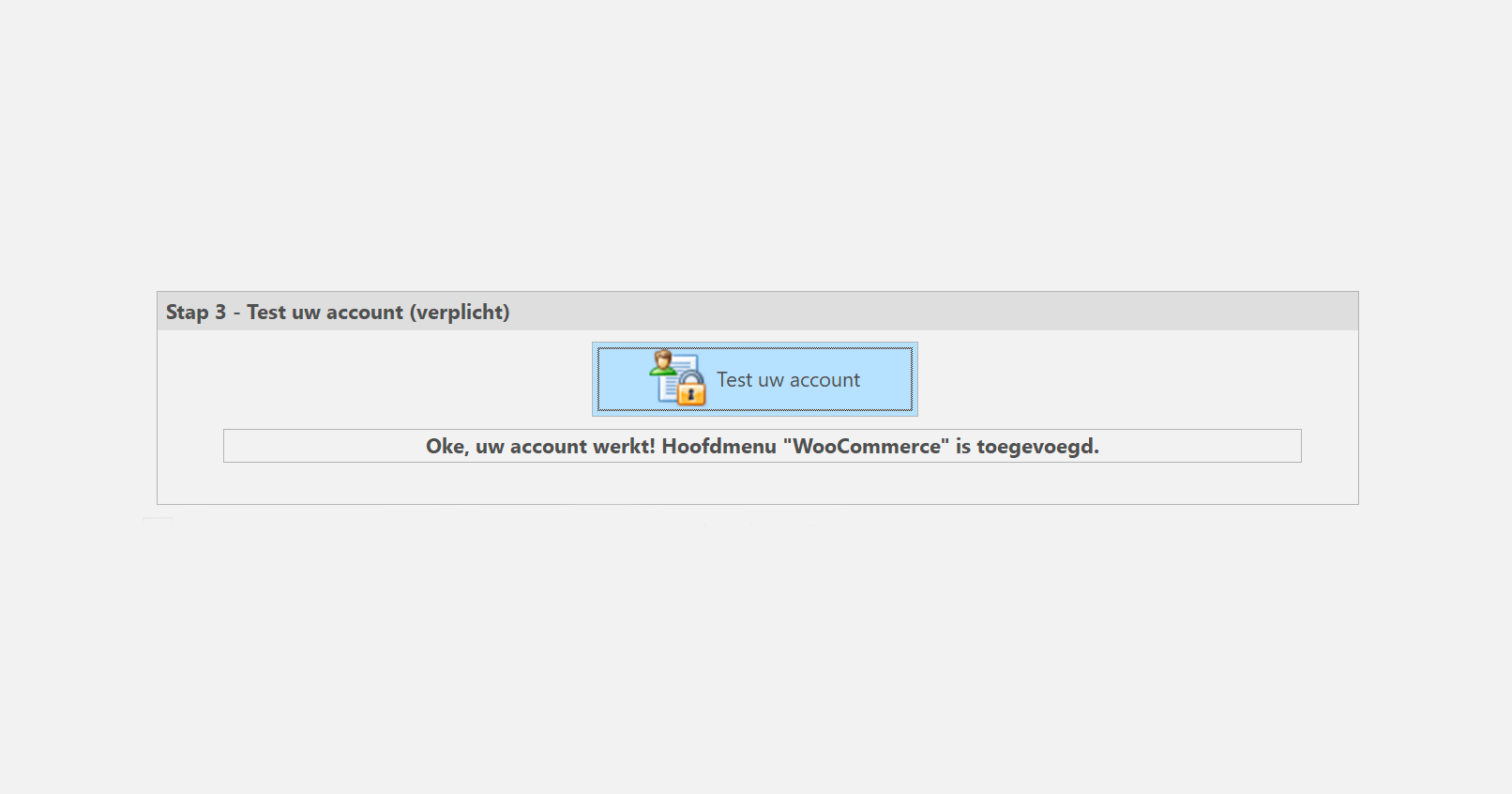Algemene gegevens en installatie instructies
Wil je makkelijk en snel een koppeling maken met je WordPress-WooCommerce website. Dan ben je met PERIFACT aan het goede adres!
Dit zijn de mogelijkheden
- Alle WooCommerce contacten worden nu toegevoegd aan PERIFACT
- Alle WooCommerce producten, inclusief de afbeeldingen, worden toegevoegd aan PERIFACT
- Alle bestellingen binnen WooCommerce worden nu in PERIFACT geladen.
- Je kunt een factuur maken van een WooCommerce bestelling

Stap 1 – WordPress instelling controleren
Zorg dat de WordPress permalinks goed zijn ingesteld.
Dit is los van PERIFACT ook altijd een goed idee, je wordt namelijk beter vindbaar in Google!
Ga naar WordPress menu INSTELLINGEN – PERMALINKS en dan (advies) BERICHTNAAM. Als het op ‘Eenvoudig’ blijft staan dan gaat het niet werken.
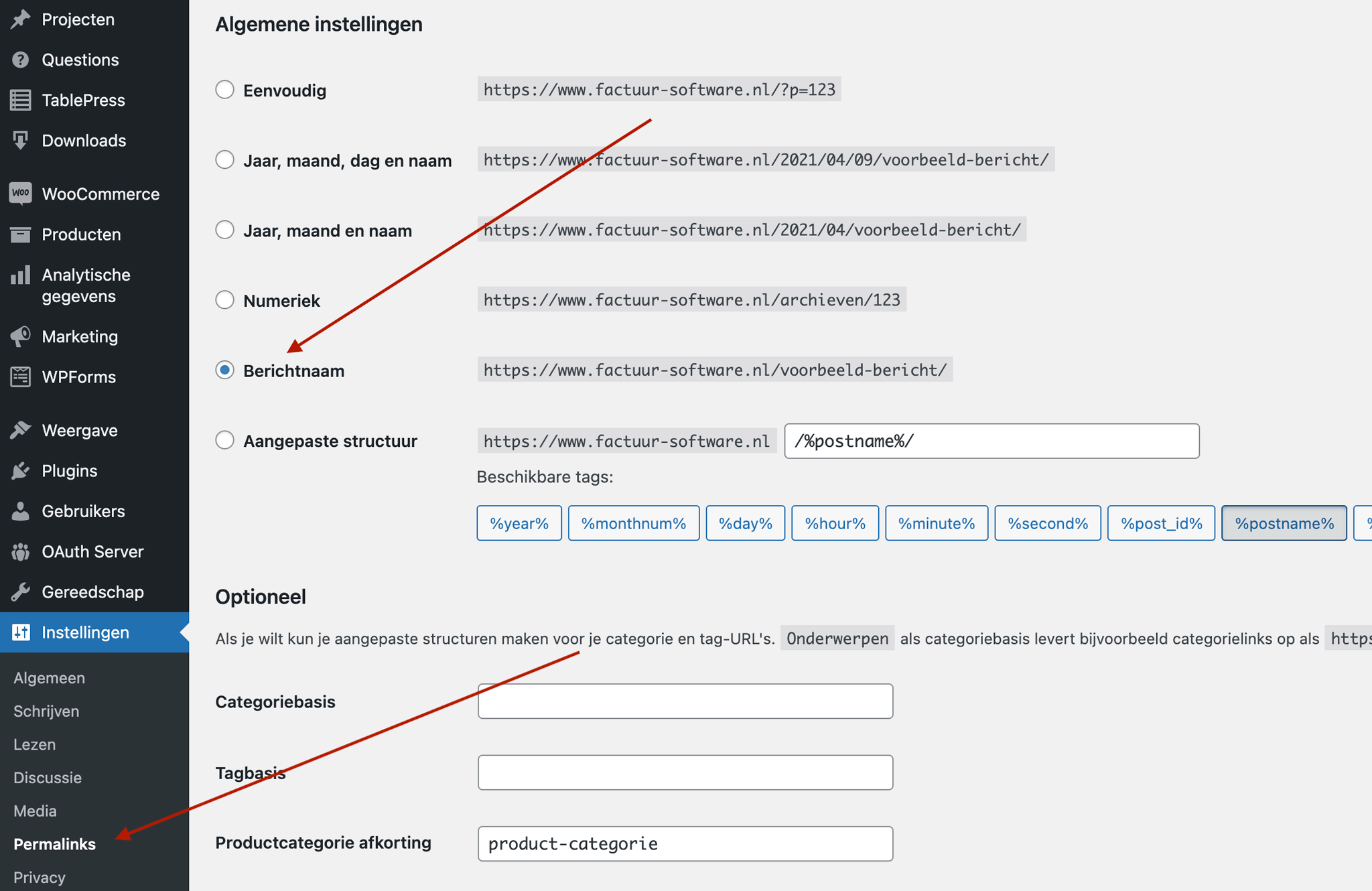
Stap 2 – WooCommerce toegang instellen
Nu gaan we de toegang voor PERIFACT regelen.
- Ga naar WordPress menu WOOCOMMERCE – INSTELLINGEN – GEAVANCEERD en dan ‘REST API’
- Druk op de knop ‘SLEUTEL TOEVOEGEN’
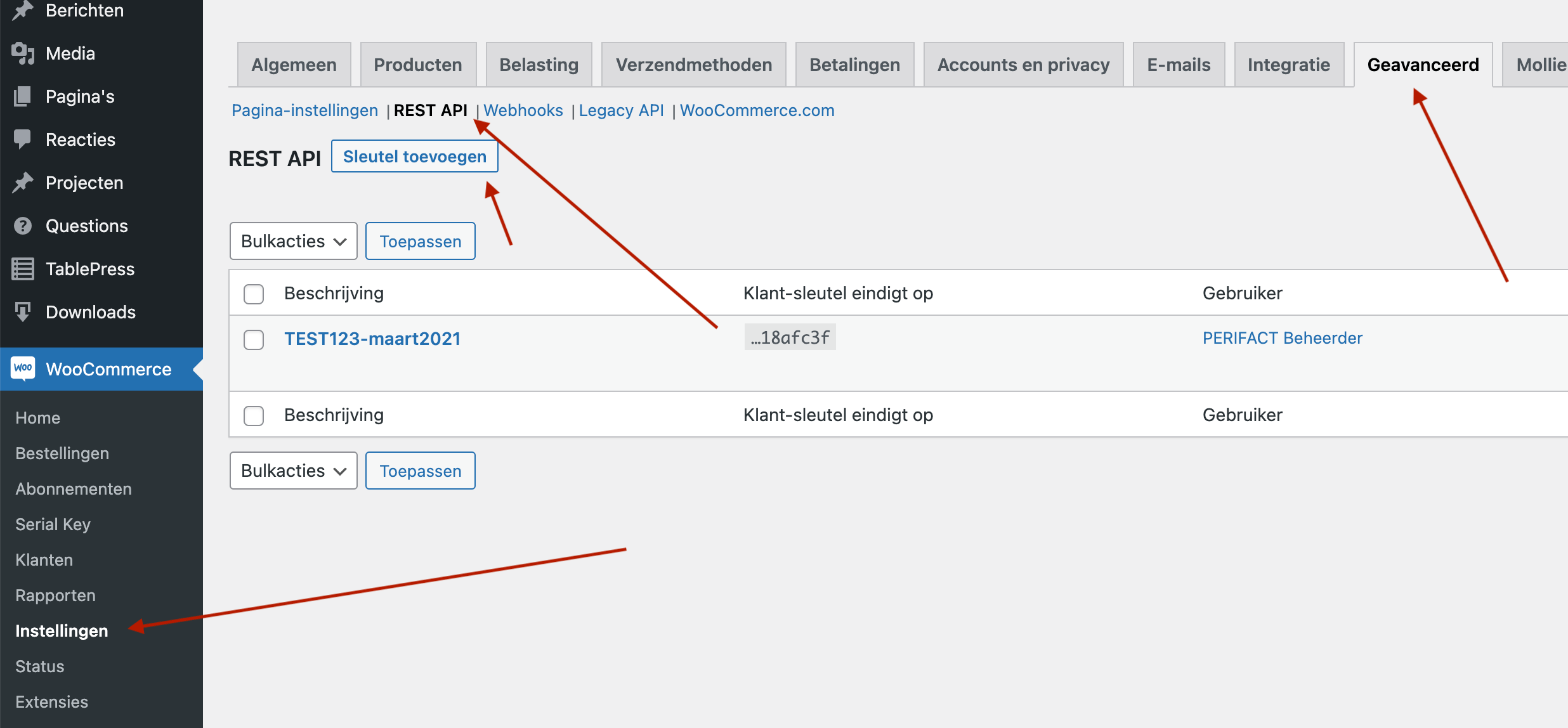
Er zal nu gevraagd worden voor een beschrijving vul hier een willekeurige voor jou zinvolle beschrijving.
- Vul beschrijving in
De tekst “PERIFACT toegang” is wel handig zodat je op een later moment altijd nog weet voor wie of wat dat was. De tekst wordt verder nergens meer gebruikt.
De rechten mag je zelf bepalen, voor nu is “Lezen” prima. Dat wil zeggen, je geeft de rechten om alle data te lezen (lees; op te halen) en niets terug te schrijven. Als je toekomst zeker wilt zijn mag je het op “Lezen en schrijven” zetten. Want in latere versies van PERIFACT kunnen wellicht bijvoorbeeld producten op het internet geplaatstworden.
- Druk nu op de knop “API-sleutel genereren”
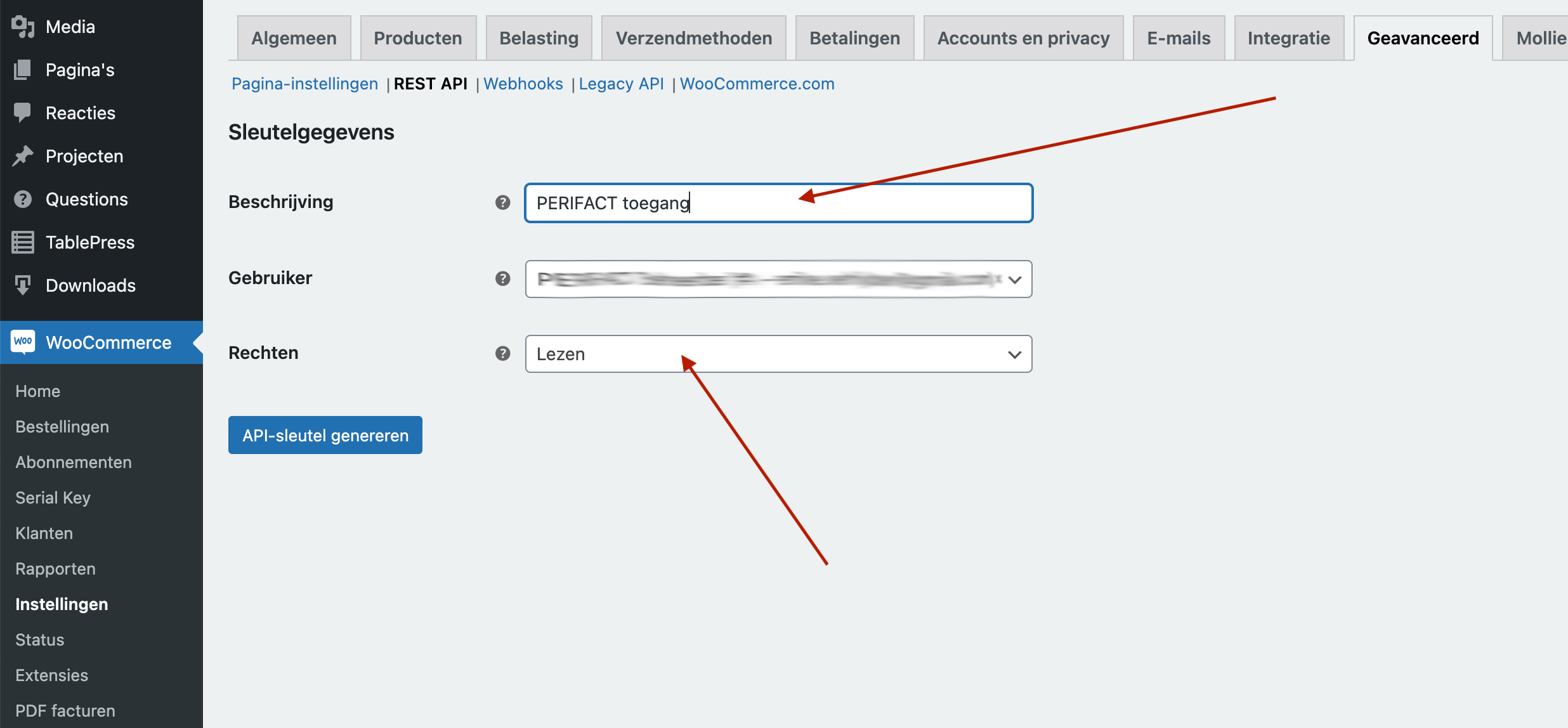
Stap 3 – Sleutels kopieeren naar PERIFACT
Nu gaan we aangemaakte sleutels naar PERIFACT kopiëren.
Zoals ook op het scherm vermeld staat, verlaat deze pagina niet totdat je de sleutels gekopieerd hebt. Anders moet je weer terug naar STAP 2
- Druk op de knop “Kopiëren” van de klantsleutel en ga nu naar het programma PERIFACT.
- Ga naar het PERIFACT programma en dan hoofdmenu INSTELLINGEN – WOOCOMMERCE
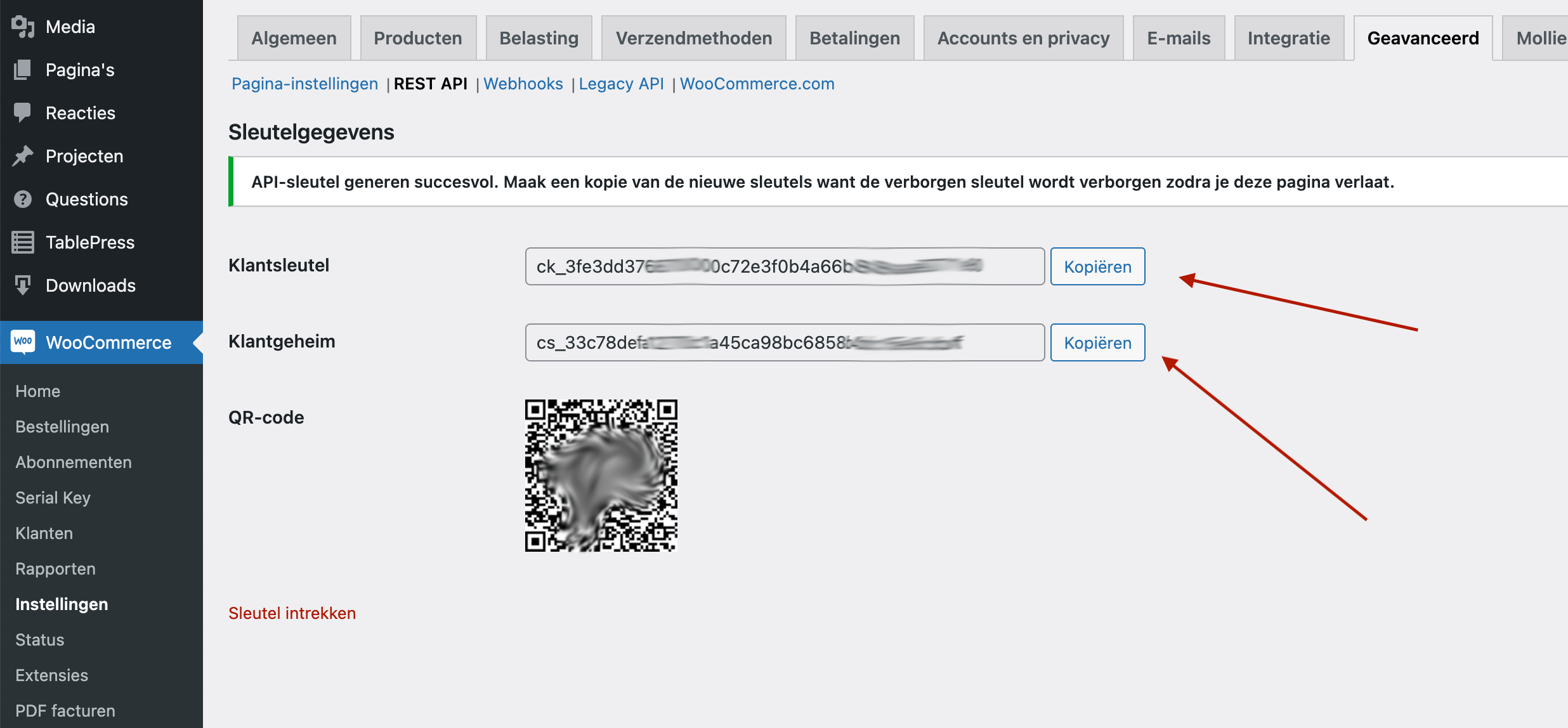
In het programma PERIFACT kunnen we na het invullen van de website URL de sleutels in te vullen.
Met behulp van de knop naast het invulveld kunnen we sleutel voor sleutel makkelijk invullen. ( Zie rode pijl )
- Kopieer beide sleutels
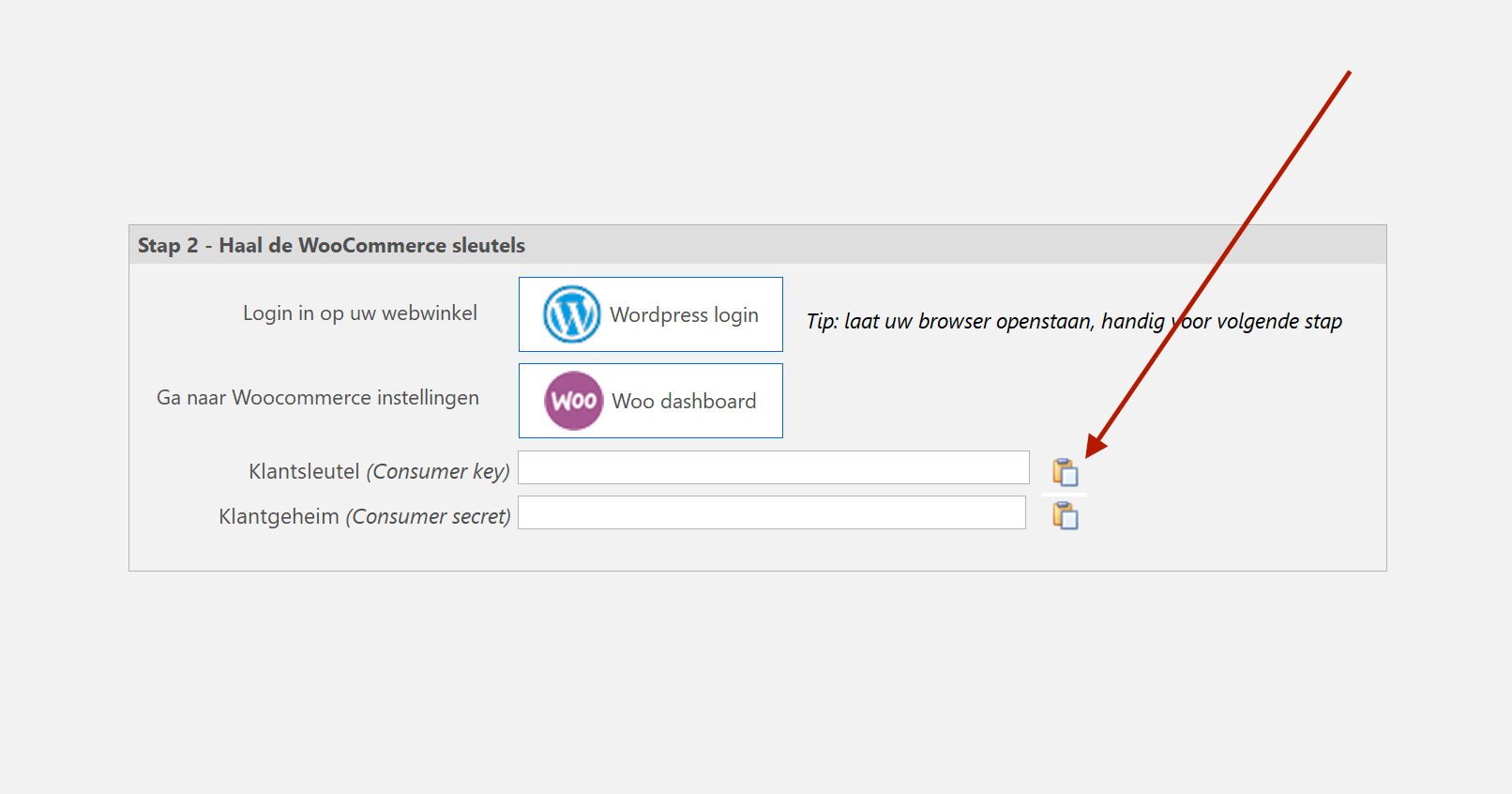
Stap 4 – Test je account in PERIFACT
Nu gaan we nog even als laatste stap alles testen.
Ga in PERIFACT door met de volgende stap.
- Druk op de knop ‘Test uw account‘
Klaar! Je bent nu klaar om WooCommerce data binnen te halen.